Cómo instalar una aplicación en el iPad
Hay muchas cosas que puedes hacer con un iPad predeterminado. Si desea administrar su correo electrónico, navegar por la Web o tomar fotografías, puede hacerlo sin comprar o instalar nada nuevo.
Pero su iPad tiene acceso a la App Store, que es un mercado con miles de aplicaciones diferentes. Entonces, si tiene en mente una aplicación que desea descargar y usar en su iPad, puede seguir nuestra guía a continuación para buscar e instalar nuevas aplicaciones directamente desde su iPad conectado a Internet.
Encuentre e instale una aplicación desde el iPad App Store
Este proceso requerirá que sepas la contraseña de tu ID de Apple. Además, si está intentando descargar una aplicación que cuesta dinero, necesitará tener una tarjeta de regalo de iTunes o un método de pago adjunto a su ID de Apple.
También necesitará tener el espacio de almacenamiento disponible en su iPad para la aplicación que está intentando instalar. Puede verificar el espacio de almacenamiento de su iPad disponible con los pasos de este artículo.
Se requiere una conexión a Internet para acceder a la App Store. Aprenda cómo conectar un iPad a Wi-Fi con este artículo.
Paso 1: toca el ícono de App Store .

Paso 2: toca dentro del campo de búsqueda en la esquina superior derecha de la pantalla. Tenga en cuenta que puede seleccionar las opciones de Gráficos destacados o Top en la parte inferior de la pantalla si desea ver las listas de aplicaciones populares.
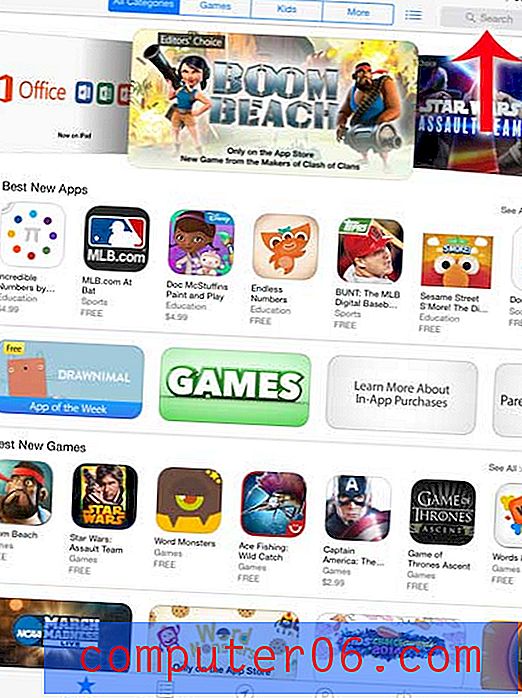
Paso 3: escriba el nombre de una aplicación que desea instalar, luego seleccione uno de los resultados de búsqueda.
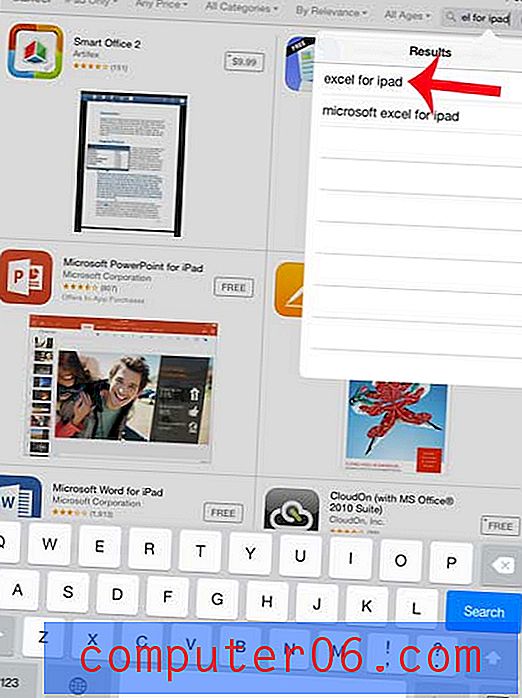
Paso 4: toque el botón Gratis a la derecha de la aplicación si es una aplicación gratuita, o toque el botón de precio si la aplicación cuesta dinero.
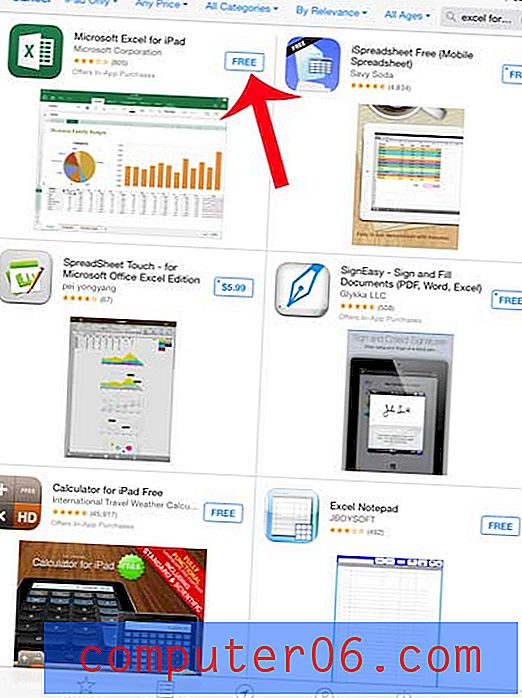
Paso 5: toca el botón Instalar .
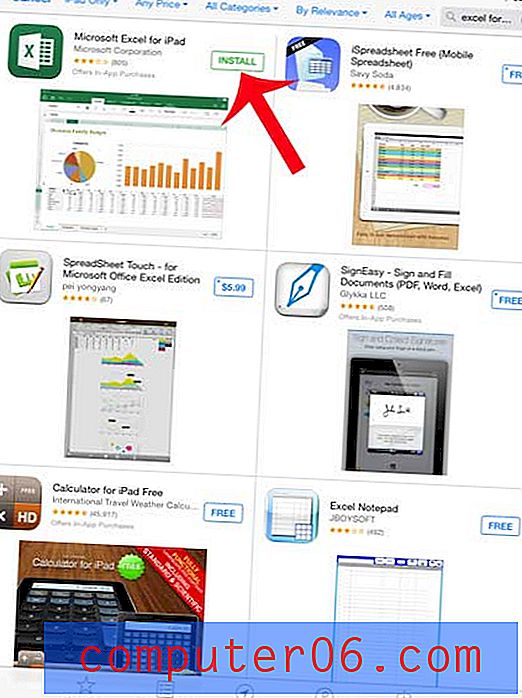
Paso 6: escriba su contraseña de ID de Apple, luego toque el botón Aceptar .
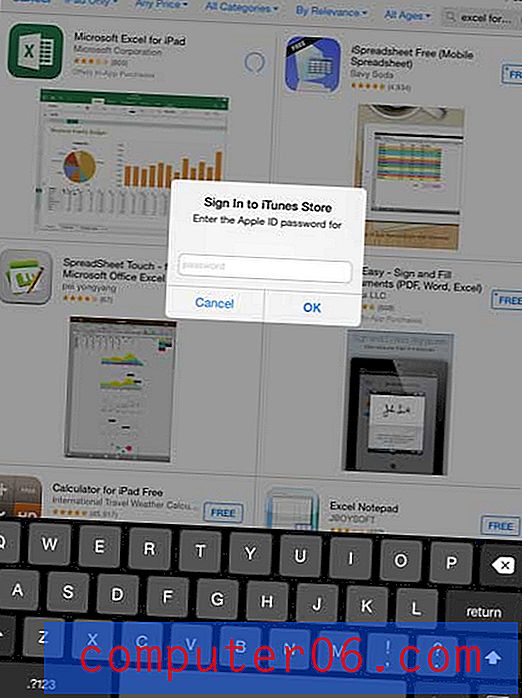
Paso 7: toca el botón Abrir para iniciar la aplicación.
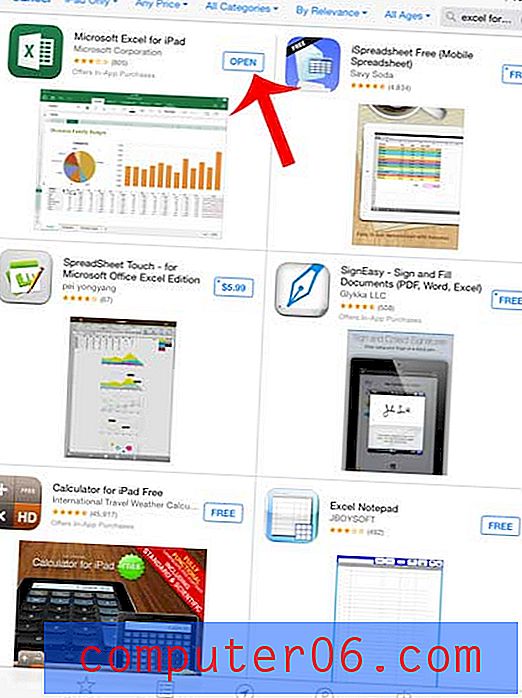
Su iPad instalará automáticamente la aplicación en el primer espacio disponible que pueda encontrar en su pantalla de inicio. Simplemente deslice hacia la izquierda o hacia la derecha en una pantalla de inicio para navegar a sus otras pantallas de inicio y ubicar las aplicaciones instaladas.
Si ha instalado una aplicación que ya no desea usar, puede aprender cómo desinstalar una aplicación en su iPad para que la aplicación no deseada ya no desperdicie espacio de almacenamiento.



